FOTOĞRAFÇILIK
DNG dosyaları.
DNG, görüntüleri depolamak ve bunlara erişmek için kullanılan evrensel bir formattır. DNG dosya formatının tarihi, bu formatı ne için kullanabileceğiniz ve farklı fotoğraf makinesi üreticilerinin değişim ihtiyacını nasıl benimsediği hakkında daha fazla bilgi edinin.
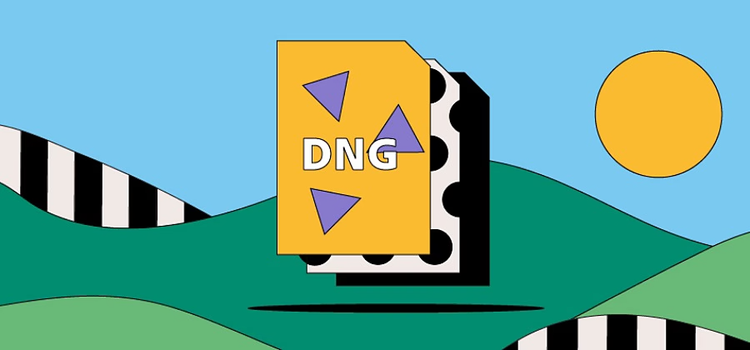
https://main--cc--adobecom.hlx.page/cc-shared/fragments/seo-articles/get-started-notification-blade
DNG dosyası nedir?
DNG, Digital Negative'in kısaltmasıdır. Dijital fotoğrafçılıkta kullanılan ve TIFF 6.0 formatında geliştirilmiş bir raw dosya formatıdır. Piyasadaki çok sayıda farklı fotoğraf makinesi ve düzenleme yazılımıyla dosya uyumluluğu sağlamak, fotoğrafçıların çalışmalarını paylaşırken ve geliştirirken karşılaştığı büyük bir zorluk olarak öne çıktı. DNG dosyalarının oluşturulması, fotoğrafçılara görüntüleri üzerinde daha fazla kontrol olanağı sağladı ve dijital fotoğraf makinesi üreticilerinin tutarlı, açık bir standartta çalışmasına olanak tanıdı.
DNG dosyası, çeşitli üreticilerin dijital fotoğraf makinelerinde sıkıştırılmamış görüntü verilerini depolar ve kullanıcıların uyumluluk engellerine takılmadan çalışmalarını depolamasına, paylaşmasına ve düzenlemesine olanak tanır.
DNG dosyasının tarihi.
DNG dosyasının piyasaya sürülmesinden önce, farklı fotoğraf makinesi üreticileri ve bazen de farklı fotoğraf makinesi modelleri RAW görüntüleri yakalamak için kendi özel teknolojilerini kullanırdı.
Dosyalar genellikle düzenleme yazılımıyla uyumlu olmadığından, bu durum fotoğrafçıların sorun yaşamasına neden oldu. Dosya türleri yeni teknolojiyle uyumsuz hale gelmeden önce görüntülerini aktaramayan fotoğrafçıların, fotoğraflarını kaybettiği bile oldu.
Adobe, fotoğraf makinesi üreticilerinin fotoğrafçılar tarafından kullanılan ve paylaşılan dosya türlerini standartlaştırmasına teşvik etmek için 2004 yılında Digital Negative Sınıflandırması'nı tanıttı. Bugün Apple, Google ve Samsung gibi teknoloji devleri bu formatı destekliyor.
DNG dosyaları ne için kullanılır?
DNG dosyası, sıkıştırılmamış görüntü verilerini fotoğraf makinenizde, çeşitli görüntü düzenleme yazılımı programlarında son işleme hazır bir şekilde depolar. Dosyalar, diğer RAW dosya türlerinden biraz daha küçüktür. Bu da depolama alanında yer tasarrufu sağlar ve sabit sürücünüze aktarma işlemi için zaman kazandırır.
DNG dosyalarının avantajları ve dezavantajları.
Buraya kadar her şey tamam. Peki günlük fotoğraflarınızda neden DNG dosyalarını kullanmalısınız veya kullanmamalısınız?
DNG dosyalarının avantajları.
- 500'den fazla raw dosya türü vardır ve bu sayıya sürekli yenileri eklenmektedir. Bu nedenle DNG dosyası büyük ölçüde esnek ve geleceğe hazır bir format sunar. Raw görüntülerinizi DNG dosyaları olarak arşivlemek, gelecekte de bu görüntülere erişebileceğiniz anlamına gelir.
- DNG dosyaları RAW dosyalardan yaklaşık %20 daha küçüktür ve aynı görüntü kalitesini korur.
- Ayrıca DNG'ler daha hızlıdır. DNG ile Hızlı Veri Yükleme özelliğini kullanarak daha hızlı bir performanstan yararlanırsınız. Bu özellik, dosyanın içinde standart boyutlu bir önizleme kaydeder. Yani görüntü Adobe {{lightroom}} veya Camera Raw'da açılırken daha hızlı yüklenir.
DNG dosyalarının dezavantajları.
- Doğrudan düzenleme yazılımına gitmek için sabırsızlanıyor olabilirsiniz ama diğer raw dosya formatlarını DNG'ye dönüştürmek zaman alabilir. Bu, hızlı çalışma ortamları için her zaman kullanışlı değildir.
- Adobe yazılımı DNG formatını desteklese de diğer programlar her zaman bu formata uygun şekilde oynatılmaz. Orijinal RAW'ı DNG'ye gömerek diğer yazılımları kullanmaya devam edebilirsiniz. Ancak bu, dosya boyutunu önemli ölçüde büyütür. Bu da depolama alanında yer açmaya veya hızlı aktarım yapmaya çalıştığınızda ideal değildir.
DNG dosyasını açma.
Diğer raw dosyalar gibi, DNG görüntülerini de en yaygın fotoğraf görüntüleme uygulamalarından bazılarını kullanarak açabilirsiniz.
Masaüstünüzden veya sabit sürücünüzden.
Windows veya Mac'te DNG dosyalarını açmak için Microsoft Fotoğraflar, Apple Fotoğraflar ve Apple Önizleme gibi normal fotoğraf görüntüleme yazılımlarını kullanabilirsiniz.
- Masaüstünüzdeki veya dosya gezgini penceresindeki görüntüyü sağ tıklatın. (Mac'te bu işlemi Command düğmesi ve tıklatmayla yapabilirsiniz.)
- DNG dosyalarını açmak üzere ayarlanmış programların listesini görmek için Birlikte Aç seçeneğinin üzerine ve ardından sağa gidin.
DNG dosyası oluşturma ve düzenleme.
Adobe Photoshop'ta Dosya menüsünü ve ardından Aç'ı seçerek bir DNG dosyası açın. Düzenlemeyi tamamladıktan sonra DNG dosyası olarak kaydetmek için Dosya menüsüne geri dönün ve Kaydet'i seçin.
İstediğiniz zaman görüntüyü düzenlemeye geri dönebilirsiniz. Tek yapmanız gereken Photoshop'u açmak, Dosya menüsünü seçmek ve Aç'ı tıklatarak DNG dosyasını dosya gezgini penceresinde bulmaktır.
